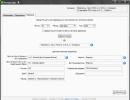Zurücksetzen auf Werkseinstellungen NTS. Ein M8-Werksreset und ein Passwort-Reset
Inhalt
Um Softwareprobleme mit der Funktion moderner Smartphones oder Tablets zu lösen, sollten Sie häufig einen Hard Reset (harten Neustart) oder einen Werksreset von Android durchführen. In vielen Fällen hilft dies dabei, Geräteabstürze aufgrund fehlerhafter Bedienung einiger Anwendungen, Junk-Systemdateien, Viren usw. zu vermeiden.
Ist es möglich, das Telefon auf die Werkseinstellungen zurückzusetzen?
Die Möglichkeit, Daten zurückzusetzen, wird von jedem Andriod-Gerät unterstützt, sodass dies jeder Besitzer dieses Systems tun kann. Bevor Sie Ihr Android auf die Werkseinstellungen zurücksetzen, sollten Sie sich darüber im Klaren sein, dass Sie gleichzeitig alle Daten mit Ausnahme der auf der Speicherkarte aufgezeichneten Daten vollständig verlieren. Eine Wiederherstellung ihrer Fähigkeiten ist nicht mehr möglich; ein Rollback solcher Aktionen ist nicht möglich. Wenn Sie sich entscheiden, das Gerät auf den Werkszustand zurückzusetzen, verlieren Sie:
- Telefonbucheinträge;
- Anwendungen;
- Fotografien, Musik, Bücher;
- gespeicherte Logins und Passwörter für Konten.
So setzen Sie die Einstellungen auf Android zurück
Bevor Sie diesen Vorgang durchführen, wird dringend empfohlen, wichtige Dateien und Informationen (Fotos, Videos, Musik) über ein Kabel auf den Computer zu kopieren. Es ist besser, eine vollständige Sicherung (Kopie) des Systems zu erstellen, damit Sie bei einem fehlgeschlagenen Reset die Funktionalität des Geräts wiederherstellen können. Es gibt drei Hauptoptionen, um Android auf die Werkseinstellungen zurückzusetzen:
- über das Telefonmenü;
- Verwenden einer Tastenkombination;
- Servicecodes.
In den Telefoneinstellungen zurücksetzen
Der einfachste Weg, die Einstellungen unter Android auf die Werkseinstellungen zurückzusetzen, ist über das Gadget-Menü. Dazu muss das Gerät funktionieren und in den Hauptbereich des Systems gelangen können. Für alle Smartphones mit Android 4.0 oder älter ist die Vorgehensweise wie folgt:
- Gehen Sie zum Hauptmenü.
- Klicken Sie auf den Abschnitt „Einstellungen“.
- Suchen Sie den Abschnitt „Sichern und Zurücksetzen“.
- Scrollen Sie auf der Seite nach unten und finden Sie den Abschnitt „Einstellungen zurücksetzen“.
- Das System informiert Sie darüber, dass die Daten vom Smartphone gelöscht werden. Klicken Sie auf die Zeile „Telefoneinstellungen zurücksetzen“ und bestätigen Sie den Wunsch „Alles löschen“. Die Elemente können je nach Telefonmodell leicht variieren, die Namen sind jedoch immer gleich.
Verwendung von Servicekombinationen
Diese Methode erfordert außerdem, dass das Gerät eingeschaltet ist und mit dem Wählen einer Nummer fortfahren kann. Jeder Hersteller programmiert seine Geräte mit speziellen Kombinationen, die dabei helfen, sie in den Werkszustand zurückzusetzen. Dies gilt sowohl für Weltmarken (Samsung, HTC, Sony) als auch für chinesische Billigmodelle. Codes können sich im Laufe der Zeit ändern, sie müssen auf der Website des Herstellers geklärt werden, manchmal sind sie im Handbuch des Smartphones zu finden. Nachfolgend finden Sie Beispiele für solche Kombinationen als Referenz:
- *2767*3855#;
- *#*#7378423#*#*;
- *#*#7780#*#.

Schlüssel-Reset mit Recovery
Die radikalste Methode, die Einstellungen unter Android auf die Werkseinstellungen zurückzusetzen, ist das Wiederherstellungsmenü. Dies ist der beste Weg, Ihr Smartphone in den Originalzustand zurückzusetzen, wenn es auf dem Bildschirmschoner mit dem Firmenlogo einfriert und sich nicht einschalten lässt. Jedes Gerätemodell verfügt über eine Standard-Tastenkombination, die zum Wiederherstellungsmenü wechselt. Manchmal müssen Sie die Wiederherstellung verwenden, wenn:
- Das Stottern des Telefons ist zu stark geworden.
- Das System erlaubt Ihnen nicht, etwas zu löschen, zu verschieben oder zu ändern.
Zunächst sollten Sie Ihr Telefon vollständig ausschalten. Warten Sie, bis die Tasten und der Bildschirm erlöschen. Als nächstes müssen Sie eine passende Kombination für Ihr Modell finden (die Kombination für HTC und Samsung wird definitiv unterschiedlich sein). Sie können eine der Optionen verwenden:
- „Lautstärke verringern“ + „Einschalten“-Taste, auch bekannt als „Power“ (die häufigste Kombination);
- Bei einigen LG-Telefonen müssen Sie die oben beschriebenen Tasten drücken, auf das Logo warten, „Einschalten“ loslassen und dann erneut drücken;
- „Lautstärke erhöhen“ + „Lautstärke verringern“ + „Einschalten“
- „Strom“ + „Zuhause“.
Halten Sie eine der Kombinationen gedrückt, bis Sie in den Wiederherstellungsmodus wechseln, um das Gerät auf den Werkszustand zurückzusetzen. Die Steuerung des Menüs erfolgt über die Lauter- und Leiser-Tasten. Wenn die Wiederherstellungsversion berührungsempfindlich ist, können Sie auf herkömmliche Weise (durch Berühren des Bildschirms) neu starten. Um Ihre Auswahl zu bestätigen, drücken Sie die „Power“- oder „Kontextmenü“-Taste. Als nächstes müssen Sie das Telefon in den Ausgangszustand zurücksetzen.
- Ihr HTC begann einzufrieren.
- hörte auf, sich einzuschalten;
- Du hast dein Passwort vergessen;
- Sie haben Ihre Grafiksperre vergessen.
Als nächstes erklären wir Ihnen, wie das geht. Beachten Sie, dass alle Daten aus dem Telefonspeicher gelöscht werden. Greifen Sie daher nur dann auf die unten beschriebenen Methoden zurück, wenn dies unbedingt erforderlich ist oder wenn Sie absolut sicher sind, dass Sie noch über eine Sicherungskopie verfügen.
Die erste Methode ist für diejenigen relevant, deren Gerät sich überhaupt nicht einschaltet, eine Fehlfunktion aufweist oder Sie Ihr Smartphone oder Tablet nicht entsperren können:
1. Schalten Sie Ihr Gerät aus.
2. Jetzt müssen wir in den Wiederherstellungsmodus wechseln. Dazu müssen Sie eine bestimmte Tastenkombination gedrückt halten. Eine dieser Kombinationen wird auf jeden Fall funktionieren, es hängt alles vom Modell Ihres HTC ab:
- Lautstärke erhöhen + Ein-/Aus-Taste
- Lautstärke verringern + Ein-/Aus-Taste
- Lautstärke hoch/leiser + Power-Taste + Home-Taste
- Lautstärke erhöhen + Lautstärke verringern + Einschalttaste
Mit den Tasten „Lautstärke erhöhen“ und „Leiser“ können Sie nach oben bzw. unten navigieren und Ihre Auswahl mit der Ein-/Aus-/Sperrtaste bestätigen. Auf neueren HTC-Geräten ist das Wiederherstellungsmenü möglicherweise berührungsempfindlich.
3. Wählen Sie „Daten löschen/Werksreset“.
5. Und am Ende „reboot system now“.
Der gesamte Vorgang dauert nicht länger als eine Minute. Nach allen Schritten wird Ihr Android-Telefon oder -Tablet neu gestartet und Sie erhalten das Gerät in der gleichen Form wie beim ersten Start.
So setzen Sie das HTC über die Einstellungen hart zurück
1. Gehen Sie zu den Android-Einstellungen.
2. Öffnen Sie den Punkt „Sichern und Zurücksetzen“. Vergessen Sie nicht, ein Backup zu erstellen.
3. Wählen Sie „Auf Werkseinstellungen zurücksetzen“.
4. Klicken Sie dann auf „Telefon (Tablet) zurücksetzen“.
5. Klicken Sie abschließend auf „Alles löschen“.
Danach werden alle Daten aus dem internen Speicher des Geräts zurückgesetzt.
Setzen Sie jedes Android-Gerät zurück
Diese Methode ist universell und funktioniert nicht nur auf HTC, sondern auch auf anderen Android-Geräten. Wählen Sie im Dialer einen der folgenden Servicecodes. Vielleicht funktioniert keines davon, es hängt alles vom Hersteller ab:
- *2767*3855#
- *#*#7780#*#*
- *#*#7378423#*#*
Bevor Sie verschiedene Aktionen auf Ihrem Gerät durchführen, empfehlen wir Ihnen, diesen Artikel vollständig zu lesen.
Ein Hard-Reset ist eine Funktion, die notwendig ist, um alle Daten und Programme vollständig zu löschen und die Einstellungen auf den Standard zurückzusetzen. Wenn das Telefon nicht richtig funktioniert oder einfriert, wird empfohlen, diesen Vorgang durchzuführen. Es sind keine besonderen Kenntnisse erforderlich – alles geht ganz einfach. Allerdings kann die Abfolge der Aktionen bei allen Modellen geringfügig abweichen.
Was brauchen wir?
1.HTC Wunschtelefon.
Anweisungen
Um die Einstellungen zurückzusetzen, verfügt jedes HTC Desire-Telefon über die Funktion „Auf Werkseinstellungen zurücksetzen“. Sie sollten im Menü „Einstellungen“ danach suchen. Es stellt sich jedoch die Frage: Was tun, wenn sich das Telefon nicht einschalten lässt? Für diese Zwecke werden moderne Geräte eingesetzt Wiederherstellungsmenü, wo Sie verschiedene Schritte zur Konfiguration der Maschine durchführen können. In diesem Menü können Sie auch einen Hard-Reset durchführen. Gehen wir also Schritt für Schritt vor:
1. Zuerst müssen Sie Ihr Telefon ausschalten. Wenn das Gerät einfriert und Sie das Gerät nicht mit der Standardtaste ausschalten können, entfernen Sie einfach den Akku bzw. legen Sie ihn ein. Warten Sie, bis alle Funktionstasten erloschen sind.
2.Jetzt müssen Sie auf dem Gerät gleichzeitig die folgenden Tasten gedrückt halten: Power-Taste(Kraft und verringern Sie die Lautstärke (-).
3.Vor Ihnen erscheint ein Menü, in dem Sie das Element auswählen sollten „Werksreset (Speicher löschen)“. Der Cursor bewegt sich mit der Lautstärkewippe durch die Liste und durch Drücken der Power-Taste wird das gewünschte Element ausgewählt. 

5. Nach Abschluss der Vorgänge schaltet sich das Gerät mit den bereits gelöschten Daten und den Werkseinstellungen ein. 
Es lohnt sich, darauf zu achten
Uhrzeit, Datum, Bildpasswort und weitere persönliche Daten müssen Sie erneut einrichten, da auch diese Informationen gelöscht werden.
Alle persönlichen Informationen (SMS-Nachrichten, Kontakte im Telefonbuch, verschiedene Programme und Anwendungen, Aufzeichnungen) müssen im Voraus gespeichert werden, bevor der vollständige Reset-Vorgang durchgeführt wird. Diese Daten werden dauerhaft aus dem Telefonspeicher gelöscht. Die Daten auf der Speicherkarte werden dadurch nicht beeinträchtigt.
Wenn Sie Ihr Telefon blockiert haben, weil Sie das Passwort vergessen haben, oder es aus einem anderen Grund blockiert wurde, müssen Sie zunächst einen Hard-Reset durchführen. Durch ein solches Zurücksetzen auf die Werkseinstellungen wird nicht nur das Telefon entsperrt, sondern auch einige Fehler im Betrieb korrigiert.
So führen Sie einen Hard-Reset durch.
Als Erstes schalten Sie das Telefon mit dem Netzschalter aus oder entfernen den Akku. Halten Sie dann die Lautstärketaste und die Einschalttaste gedrückt und warten Sie, bis das Menü angezeigt wird. Wenn der Android-Begrüßungsbildschirm auf dem Bildschirm erscheint, lassen Sie beide Tasten los. Nach wenigen Augenblicken erscheint ein Menü in englischer Sprache. Wählen Sie mit den Lautstärketasten die Option „Werksreset“ aus. Dann starten wir das Telefon neu.
Es sei daran erinnert, dass ein solches Zurücksetzen zum Verlust aller Informationen im internen Speicher des Telefons führt, die Karte jedoch unberührt bleibt. Wenn es daher möglich ist, alle erforderlichen Daten vor dem Zurücksetzen zu speichern, tun Sie dies.
HTCSynsManager
Um Ihre Daten nicht zu verlieren, wenn Ihr Telefon gesperrt ist, verwenden Sie am besten ein Programm zur Synchronisierung mit Ihrem PC. Eines dieser Programme ist HTC Syns Manager. Mit diesem Programm können Sie Ihr Telefonbuch, Kalendereinträge und Notizen auf Ihrem PC sichern. Es kann auch zum Speichern aller Mediendateien verwendet werden. Dieses Programm kann kostenlos heruntergeladen werden, ist einfach zu installieren und einfach zu verwenden. Das Synchronisieren und Übertragen von Daten wird nicht viel Zeit in Anspruch nehmen, aber gleichzeitig können Sie sicher sein, dass die Daten bei Problemen mit Ihrem Smartphone intakt bleiben.
Die Arbeit mit dem Programm ist sehr einfach. Dazu müssen Sie lediglich das USB-Kabel anschließen und die gewünschte Debugging-Art auswählen. Als nächstes warten wir darauf, dass das Programm das Gerät erkennt und eine Verbindung herstellt. Danach müssen Sie nur noch die benötigten Dateien im ausgewählten Ordner speichern.
Dropbox
Dies ist eine weitere Möglichkeit, Ihre persönlichen Dateien zu speichern. Auf diesem Cloud-Portal können Sie bis zu 2 GB an Informationen kostenlos speichern. Dazu müssen Sie es herunterladen und registrieren. Markieren Sie dann die Dateien, die gespeichert werden müssen. Diese Speichermethode eignet sich für alle, die täglich eine große Menge an Informationen auf ihrem Smartphone speichern und diese dann auf ihren PC verschieben. Um Platz auf Ihrem Smartphone zu sparen und die Sicherheit Ihrer Dateien zu erhöhen, können Sie diese auf dieser Ressource speichern.
Sicherung.
Vergessen Sie nicht, dass jedes Smartphone in den Einstellungen über eine Backup-Funktion verfügt. Dies ist die einfachste Möglichkeit, Dateien unmittelbar vor dem Zurücksetzen zu speichern. Beachten Sie jedoch auch, dass Sie beim Zurücksetzen nicht immer Zugriff auf die Einstellungen Ihres Telefons haben.
Vergessen Sie nicht, dass jeder, der die Dienste von Play Market nutzt, über ein Google-Konto verfügt, auf dem Sie auch Ihre Dateien speichern und mit dessen Hilfe Sie verlorene Anwendungen wiederherstellen können.
Wir machen Sie auf einige nützliche Tipps aufmerksam, die Ihnen bei der Lösung verschiedener Probleme helfen, die mit Ihrem HTC One M7-Smartphone auftreten. Die Marke HTC wird mit sehr großen Geräten in Verbindung gebracht, und das One M7 bildet da keine Ausnahme. Das Smartphone unterstützt GSM-Kommunikation und funktioniert auch in LTE-Netzen der vierten Generation. Das HTC One M7 verfügt über einen 4,7-Zoll-LCD-3-Bildschirm, der heller ist als die Vorgängermodelle der One-Serie. Bestimmen Hersteller anderer Smartphones die Qualität der Kamera noch nach Megapixeln, dann hat HTC eine neue Ebene erreicht – Ultrapixel. Die vier Ultrapixel des One M7 liefern eine bessere Bildqualität als die 4- und sogar 8-Megapixel-Kameras der Vorgängermodelle des taiwanesischen Herstellers. Weitere interessante Neuerungen sind ein leistungsstarker Prozessor, 2 Gigabyte RAM und eine neue Version der proprietären HTC Sense 5-Shell.
Spezifikationen des HTC One M7
GSM 3G HSDPA und 4G LTE
4,7-Zoll-LCD-3-Display
Eingebauter Speicher 32 oder 64 Gigabyte
2 Gigabyte RAM
Beats Audio-Soundsystem
8-Ultra-Pixel-Hauptkamera mit einer Auflösung von 2688 x 1520, Autofokus, optischer Bildstabilisierung und LED-Blitz
Großer Kamerasensor – 1/3 Zoll
Frontkamera für Videokonferenzen
Prozessor Krait-300 1,7 GHz
Videobeschleuniger GPU Adreno 320
Betriebssystem Android 4.1.2/4.3 (Jelly Bean) mit der Möglichkeit zum Upgrade auf Android 4.4. (KitKat)
Li-Ionen-Akku 2300 mAh
Wie kann ich das HTC One M7 wiederherstellen, wenn das Smartphone einfriert, nicht mehr auf Berührungen reagiert oder sich einfach ausschaltet und in einen Ziegelstein verwandelt?
Mit einem so leistungsstarken 4-Core-Prozessor und viel RAM kann das HTC One M7 problemlos mit jeder Anwendung arbeiten – sowohl integrierte als auch von Google Play heruntergeladene. Manchmal treten jedoch Probleme auf, weil diese oder jene Anwendung ursprünglich für eine andere Android-Version und für andere Gerätespezifikationen erstellt wurde. Natürlich ist es möglich, solche Programme auszuführen, dies kann jedoch dazu führen, dass sich das Smartphone ausschaltet und/oder einfach einfriert. In diesem Fall müssen Sie zunächst versuchen, das Gerät sanft neu zu starten. Wenn dies keine Ergebnisse liefert oder das Telefon eingeschaltet ist, aber bald wieder unzureichend funktioniert, müssen Sie einen Hard-Reset oder eine Formatierung durchführen.
Wie kann ich das HTC One M7 per Soft-Reset zurücksetzen oder formatieren?
Das HTC One M7 verfügt wie seine Vorgänger über einen nicht entfernbaren Akku. Wir werden also nicht in der Lage sein, den Akku zu entfernen und somit das Smartphone neu zu starten. Wie können Sie dann ein Gerät ausschalten, das eingefroren ist und nicht auf Druck oder Berührung reagiert? Wenn Ihr Telefon während der Verwendung einer Anwendung plötzlich einfriert, halten Sie einfach die Ein-/Aus-Taste einige Sekunden lang gedrückt. Das Telefon wird neu gestartet und wie Sie sehen, ist es nicht erforderlich, den Akku zu entfernen.
Wenn das Telefon teilweise eingefroren ist, d. h. die Navigation im Menü ist weiterhin möglich, können Sie es per Software-Methode neu starten. Ein sanfter Neustart ist viel sicherer, da das Smartphone in diesem Fall keine Daten verliert, die es bei der Arbeit mit Anwendungen angesammelt hat.
Option 1: Soft-Reset.
Wenn das Telefon einfriert und ein Neustart nicht hilft, wir aber weiterhin Zugriff auf das Menü haben, müssen wir einen Soft-Reset durchführen.
1. Schalten Sie das HTC One M7 ein.
2. Laden Sie den Akku vollständig auf.
3. Stellen Sie sicher, dass alle wichtigen Daten gespeichert sind, da diese bald alle aus dem Gerätespeicher gelöscht werden.
4. Gehen Sie zu Einstellungen – Speicher und wählen Sie Vollständig zurücksetzen.
5. Bestätigen Sie, dass Sie alle Daten von Ihrem Smartphone löschen möchten.
Option 2: Zurücksetzen mit dem Netzschalter.
In Fällen, in denen der LCD-Bildschirm des Smartphones auf nichts reagiert und wir daher das Menü nicht verwenden können, bleibt nur ein Reset mit der Power-Taste.
1. Laden Sie den Akku vollständig auf.
2. Stellen Sie sicher, dass alle wichtigen Daten gespeichert sind, da diese bald alle aus dem Gerätespeicher gelöscht werden.
3. Das Zurücksetzen kann sowohl bei ein- als auch ausgeschaltetem Telefon erfolgen.
4. Drücken Sie gleichzeitig die Ein-/Aus-Taste und die Leiser-Taste und halten Sie sie gedrückt, bis das Menü angezeigt wird.
5. Wählen Sie mit den Lautstärketasten die Option „Werksreset“ und drücken Sie den Netzschalter.
6. Das HTC One M7 beginnt mit der Formatierung, woraufhin das Telefon wieder normal verwendet werden kann.
Wie installiere oder installiere ich „reines“ Android auf dem HTC One M7?
Jeder weiß, dass einige von ihnen, egal wie gut Android-Apps sind, mit der Zeit das System verstopfen und beschädigen können, was eine Neuinstallation erforderlich macht. Keine Sorge, es ist ganz einfach. Zunächst müssen Sie sicherstellen, dass sich „reines“ Android im integrierten Speicher Ihres Telefons befindet. Eigentlich könnte es von dort nirgendwo wegkommen, es sei denn, Sie haben das Telefon gerootet oder eine benutzerdefinierte Firmware installiert, was wir nicht empfehlen. Um Ihr Telefon in den ursprünglichen Zustand zurückzusetzen, führen Sie einfach einen Werksreset durch (per Software oder über den Netzschalter), und Android wird automatisch in seiner ursprünglichen Form installiert. Denken Sie daran, vor der Neuinstallation alle wichtigen Informationen von Ihrem Telefon zu speichern, da diese beim Zurücksetzen gelöscht werden.
Wie kann ich das HTC One M7 entsperren und darauf zugreifen, wenn Sie Ihr Passwort oder Ihren PIN-Code vergessen haben oder sich nicht an das Muster (Muster) erinnern, das den Bildschirm entsperrt?
Um Ihr Smartphone zu schützen, müssen Sie keine Apps von Drittanbietern herunterladen; wir empfehlen die Verwendung des integrierten Bildschirmsperrmusters oder PIN-Codes. Wenn Ihr Smartphone in die falschen Hände gerät, kann niemand auf Ihre Daten zugreifen. Probleme beginnen, wenn wir selbst die Zeichnung oder den Code vergessen. Aber auch hier besteht kein Grund zur Sorge – Android sieht die Umgehung dieser Schutzmechanismen vor. Versuchen Sie zunächst, zufällig Antworten auf eine Code- oder Musteranfrage zu geben, bis das Telefon vollständig gesperrt ist. Anschließend erscheint auf dem Display die Meldung „Ich habe den Code vergessen“. Halten Sie die Taste gedrückt und Sie werden zu einer Seite weitergeleitet, auf der Sie aufgefordert werden, den Benutzernamen und das Passwort Ihres Google-Kontos einzugeben. Dadurch können Sie Ihre eigenen Schutzmaßnahmen umgehen. Sollte der Übergang zur Google-Seite nicht zustande kommen, bleibt nur ein kompletter Reset per Power-Taste.
Wie kann ich die Leistung des HTC One M7 verbessern, damit mein Smartphone schneller läuft?
Wir wissen bereits, dass das HTC One M7 ein sehr leistungsstarkes und schnelles Gerät ist, aber viele Leute bemerken, dass das Telefon nach einiger Zeit langsamer arbeitet. Warum? Der Punkt liegt in den Anwendungen, von denen viele das Telefon mit Hintergrundaufgaben belasten, und der Benutzer ist sich der meisten dieser Programme nicht einmal bewusst. Um herauszufinden, welche Anwendungen Ihr Smartphone verlangsamen, gehen Sie zu „Einstellungen“ und dann zu „Anwendungen“ und prüfen Sie, wie viel Speicher bestimmte Programme verbrauchen. Wenn das Telefon nach dem Entladen unnötiger Anwendungen aus dem Speicher nicht schneller arbeitet, führen Sie einen Hard-Reset durch. Wir wiederholen es noch einmal: Vergessen Sie nicht, zuerst alle wichtigen Daten zu speichern. Diese werden beim Zurücksetzen der Telefoneinstellungen gelöscht.
Gibt es einen Geheimcode zum Formatieren des HTC One M7?
Es gibt keinen Code. Befolgen Sie zum Zurücksetzen und Zurücksetzen auf die Werkseinstellungen die obigen Anweisungen.